O Windows 10 evoluiu ao longo dos anos, assim como muitas de suas funções. Por exemplo, você não pode mais usar o F8 ou Shift + F8 teclas do teclado para inicializar o Windows no Modo de segurança, já que o Windows 10 pode inicializar muito mais rápido agora. No entanto, existem algumas outras maneiras que ajudam a iniciar o Modo de Segurança do Windows 10 e uma delas é inicializar o Windows no modo de segurança usando o Prompt de Comando.
Neste artigo, explicamos como iniciar o Windows no modo de segurança usando o prompt de comando.
Como inicializar o Windows em modo de segurança usando o prompt de comando
Normalmente, você pode inicializar seu sistema Windows em modo de segurança usando o Configurações de inicialização de Opções avançadas de inicialização, ou usando o Configuração do sistema. No entanto, você também pode reiniciar o PC no modo de segurança usando o prompt de comando. Vamos ver como:
Passo 1: aperte o Win + R juntas no seu PC para abrir o Comando de execução janela.
Passo 2:
No Comando de execução janela, tipo cmd e pressione o Ctrl + Shift + Enter teclas de atalho para abrir o Prompt de comando em modo elevado.Etapa 3: No elevado Prompt de comando janela, digite o comando abaixo e pressione Entrar:
bcdedit / set {atual} inicialização segura mínima
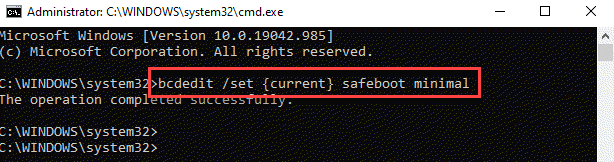
Passo 4: Agora, se você deseja inicializar seu PC com Windows em modo de segurança com rede, execute o comando abaixo e pressione Entrar:
bcdedit / set {atual} rede de inicialização segura
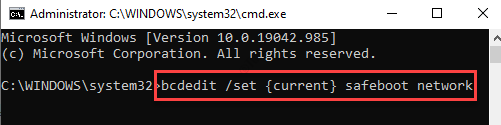
Etapa 5: Reinicie o seu PC executando o comando abaixo no Prompt de comando (admin) janela:
desligamento / r
Etapa 6: No entanto, se você deseja inicializar em modo seguro com prompt de comando, digite o comando abaixo e pressione Entrar:
bcdedit / set {default} safeboot mínimo bcdedit / set {default} safebootalternateshell sim
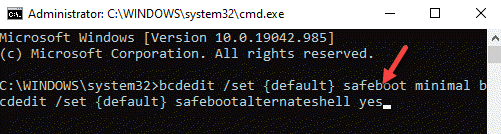
Etapa 7: Agora, reinicie seu computador usando o comando abaixo:
desligamento / r
*Observação: Assim que terminar de trabalhar no modo de segurança, você deve executar o comando abaixo antes de reiniciar o PC para que ele volte a funcionar normalmente:
bcdedit / deletevalue {atual} inicialização segura


